Cómo habilitar el diseño de dos páginas para archivos PDF en el navegador Edge
Actualizado 2023 de enero: Deje de recibir mensajes de error y ralentice su sistema con nuestra herramienta de optimización. Consíguelo ahora en - > este enlace
- Descargue e instale la herramienta de reparación aquí.
- Deja que escanee tu computadora.
- La herramienta entonces repara tu computadora.
Al diseñar un archivo PDF en el navegador Edge, puede cambiar a un diseño de dos páginas para una mejor experiencia de lectura. Cambiar el diseño de la vista no afecta el diseño durante la impresión, por lo que no debe preocuparse por ello. Lea las instrucciones que se proporcionan en la publicación para habilitar un diseño de dos páginas para archivos PDF en el nuevo Microsoft Edge .
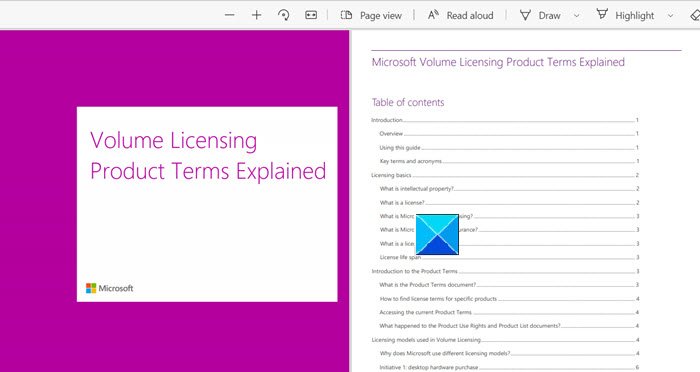
Habilitar el diseño de dos páginas para archivos PDF en el navegador Edge
Cualquier PDF cuando se abre para leer, muestra una página de sing por defecto. Sin embargo, puede cambiarlo y mostrar dos páginas una al lado de la otra, como un libro. El nuevo Edge Chromium lo hace posible. ¡Aquí es cómo!
- Inicie el navegador Edge.
- Visite edge: // flags.
- Busque la entrada Habilitar vista de dos páginas para PDF .
- Seleccione
- Reinicie el navegador.
- Cargue un PDF desde la web.
- Elija Vista de página en la barra de tareas.
- Seleccione la opción Dos páginas .
Su navegador no debería restringirlo a una sola página centrada, especialmente cuando se sienta cómodo leyendo en el modo de vista de dos páginas. Para cambiar a un diseño de dos páginas para archivos PDF en Edge, siga estas instrucciones. El método funciona tanto para Windows como para Mac.
Notas importantes:
Ahora puede prevenir los problemas del PC utilizando esta herramienta, como la protección contra la pérdida de archivos y el malware. Además, es una excelente manera de optimizar su ordenador para obtener el máximo rendimiento. El programa corrige los errores más comunes que pueden ocurrir en los sistemas Windows con facilidad - no hay necesidad de horas de solución de problemas cuando se tiene la solución perfecta a su alcance:
- Paso 1: Descargar la herramienta de reparación y optimización de PC (Windows 11, 10, 8, 7, XP, Vista - Microsoft Gold Certified).
- Paso 2: Haga clic en "Start Scan" para encontrar los problemas del registro de Windows que podrían estar causando problemas en el PC.
- Paso 3: Haga clic en "Reparar todo" para solucionar todos los problemas.
Inicie el navegador Edge.
Escribe edge: // flags en la barra de direcciones del navegador y presiona Enter.
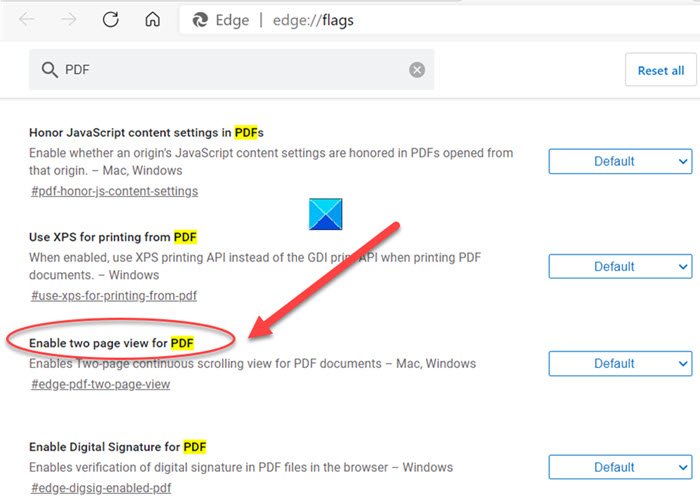
En el cuadro de búsqueda que aparece debajo de la barra de direcciones, escriba PDF y busque la opción que dice Habilitar vista de dos páginas para PDF .
Cuando lo encuentre, haga clic en el botón desplegable junto a él y seleccione Habilitado de las opciones dadas.
Una vez hecho esto, reinicie el navegador. Permitirá una vista de desplazamiento continuo de dos páginas para documentos PDF.
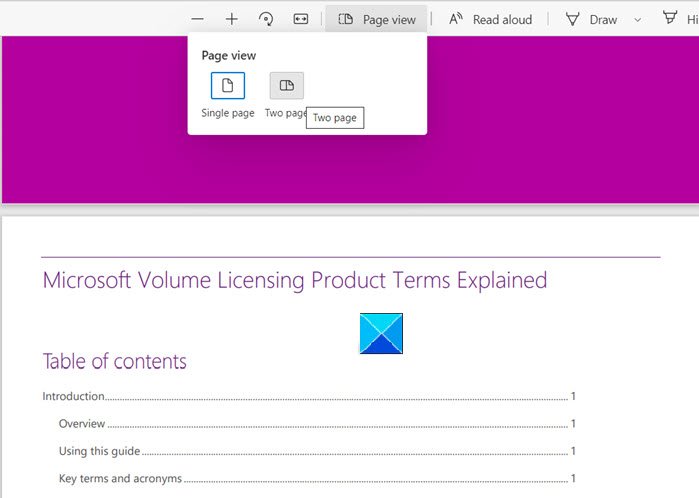
Abra un archivo PDF. Haga clic en la opción Vista de página de la barra de herramientas y elija la opción Dos páginas . Si la barra de herramientas no está visible para usted, coloque el cursor del mouse debajo del menú Configuración y más y haga clic en el ícono Fijar barra de herramientas .
Si desea deshabilitar la vista de dos páginas para el navegador, simplemente siga los pasos anteriores nuevamente y seleccione la opción de deshabilitar para Habilitar la vista de dos páginas para la entrada de PDF .
Lectura relacionada : Cómo deshabilitar o habilitar el modo de vista de dos páginas para PDF en Google Chrome.

